Windows PC上のRobloxエラーコード403を修正する
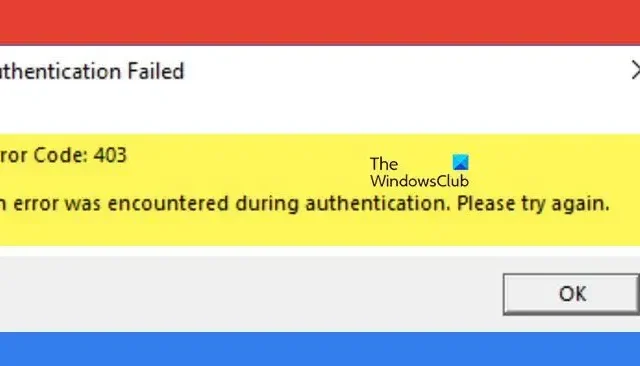
Roblox は、ゲームを作成してプレイしたいゲーマーにとって安全な場所の 1 つです。さまざまな機能が満載ですが、エラーコードに関しては聖人ではありません。ゲーマーがアクセスさえできなくなるエラーの 1 つが403です。この記事では、その理由とその解決策を見ていきます。
画面に表示される正確なエラー メッセージは次のとおりです。
認証に失敗しました
エラー コード:403
認証中にエラーが発生しました。もう一度お試しください。
Robloxのエラーコード403は何を意味しますか?
Windows PC上のRobloxエラーコード403を修正する
Windows PC 上で Roblox が「認証に失敗しました、エラー コード 403」と表示した場合は、以下で説明する考えられる解決策を実行してください。
- Robloxサーバーのステータスを確認する
- ログアウトして再ログインする
- VPNを無効にする
- Robloxキャッシュフォルダーを削除します
- ウイルス対策プログラムを無効にする
- パブリックDNSに切り替える
- Robloxを再インストールする
始めましょう。
1] Robloxサーバーのステータスを確認します
初期化エラーが発生した場合は、オンライン サービスのサーバーのステータスを調べることをお勧めします。Roblox もそのようなサービスの 1 つであるため、Roblox サーバーに関して問題がないことを確認します。これは、無料のサーバー ステータス ディテクタを使用して行うことができます。それが機能しない場合は、待つことが唯一の選択肢です。
2] ログアウトして再ログイン
Roblox がログインを許可できない多くの理由の 1 つは、ログイン Cookie が破損していることです。ただし、これは Roblox プレーヤーからログアウトしてからログインすると、この問題が解決される可能性がある状況です。これを行うと、アプリは新しい Cookie を再作成し、破損した Cookie をすべて置き換えます。
3] VPNを無効にする
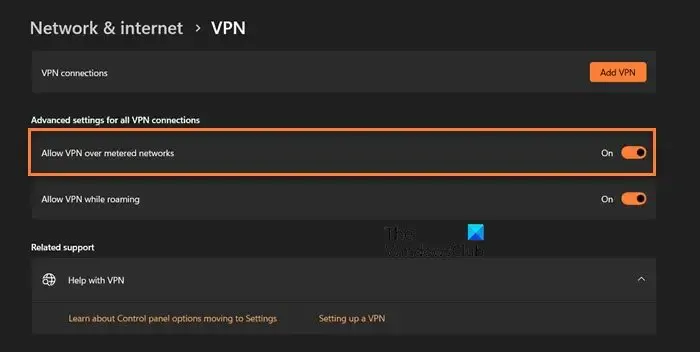
Roblox の 403 エラー コードは、アクティブな VPN 接続が原因である可能性もあります。VPN が原因である理由は非常に簡単です。これはプライベート接続を確立する最も安全な方法ですが、それでもインターネットの強度を制限します。したがって、[Win+I] をクリックして、[Windows の設定] > [ネットワークとインターネット] > [VPN] を開きます。そこで、[従量制課金ネットワーク経由の VPN を許可する]オプションをオフに切り替えます。
VPN を無効にする以外に、安全のためにプロキシ接続をオフにすることもお勧めします。
4] Robloxキャッシュフォルダーを削除します
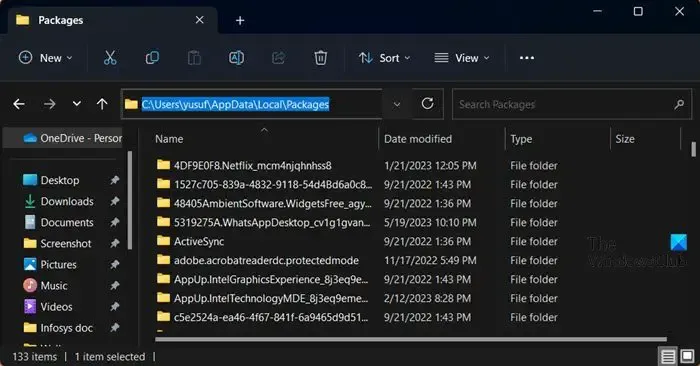
- 「Win + R」をクリックして「ファイル名を指定して実行」ダイアログボックスを開きます。
- ここで「appdata」と入力し、「OK」ボタンをクリックします。
- [ローカル フォルダー] > [パッケージ] でRobloxパッケージを見つけます。
- それを右クリックして、「削除」オプションを選択します。
完了したら、アプリを再度開いてゲームをプレイしてみてください。
5] ウイルス対策プログラムを一時的に無効にします
Roblox 403 エラー コードは、サードパーティのウイルス対策ソフトウェアによって発生する可能性があります。したがって、重要なものがブロックされていないかどうかを確認してください。今後この問題が再発するのを避けるために、すべてのウイルス対策ソフトウェアを一時的に無効にしてから、ゲームを再度プレイしてみることをお勧めします。ウイルス対策ソフトウェアを一時的に無効にして、それが機能する場合は、Roblox がファイアウォールを通過できるようにします。これでうまくいくことを願っています。
6] GoogleパブリックDNSに切り替える
場合によっては、デフォルトの DNS によって強力なインターネット接続が妨げられる場合があり、Roblox は常時インターネット接続を必要とするため、問題のエラーが表示されることがあります。このような場合は、Google Public DNSに切り替えることをお勧めします。同じことを行うには、以下の手順に従います。
- 「Win + R」をクリックして「ファイル名を指定して実行」ダイアログボックスを開きます。
- 「ncpa.cpl」と入力して「ネットワーク接続」ウィンドウを開き、「OK」ボタンをクリックします。
- 現在のネットワークを右クリックし、「プロパティ」オプションを選択します。
- [インターネット プロトコル バージョン 4 (TCP/IPv4)] オプションをクリックし、[プロパティ] ボタンをクリックします。
- 次に、「次の DNS サーバー アドレスを使用する」オプションを選択します。
- 以下のアドレスを対応するフィールドに入力します。
Preferred DNS server: 8.8.8.8Alternate DNS server: 8.8.4.4 - 前のウィンドウに戻り、「インターネット プロトコル バージョン 6 (TCP/IPV6)」をクリックし、「プロパティ」ボタンをクリックします。
- 最後に、「次の DNS サーバー アドレスを使用する」オプションを選択し、次のアドレスを入力します。
Preferred DNS server: 2001:4860:4860::8888Alternate DNS server: 2001:4860:4860::8844
問題が解決しない場合は、次の解決策に進みます。
7] Robloxを再インストールする
最後になりますが、この問題を解決するのに何も役に立たない場合、エラーは Roblox のインストールが正しくないことが原因である可能性があります。Roblox をアンインストールしてから、PC に Roblox を新規インストールしてみてください。
この記事で説明されている解決策を使用して問題を解決できることを願っています。
Robloxはあなたを永久に禁止することができますか?
はい、Roblox には永久禁止を含む複数の禁止オプションがあります。したがって、永久に禁止されたくない場合は、サービスを使用する際に適切な行動と礼儀を維持することが最優先事項である必要があります。



コメントを残す